在现如今的手机拍摄时代,我们经常会遇到一个问题:手机拍摄的照片在上传社交媒体时,由于尺寸不匹配而出现拉伸变形的情况,为了解决这个问题,手机美图秀秀应运而生,它提供了图片比例调整的功能,让我们能够轻松地调整照片的尺寸,使其在上传时不再出现拉伸变形的情况。接下来我们将详细介绍手机美图秀秀如何实现这一功能,让我们的照片更加美观。
手机美图秀秀如何拉伸图片比例调整
具体方法:
1.打开美图秀秀APP以后,在首页面最上方点击“图片美化”然后将需要拉伸的本地图片导入;

2.导入以后就会在图片左下方看到“编辑”选项,编辑中默认的是对图片进行尺寸的裁剪,如下图所示...
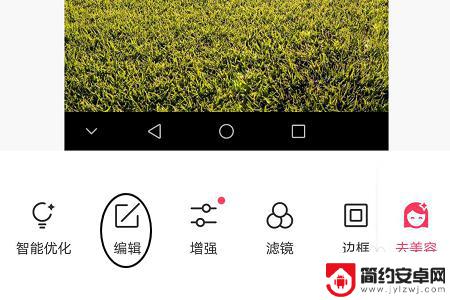
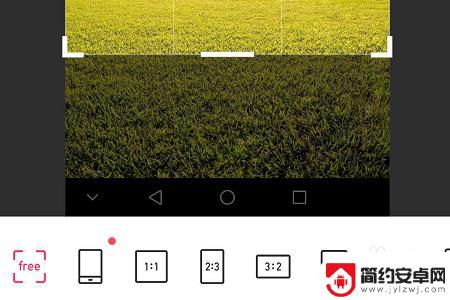
3.在页面底部最右侧则是“矫正”,很多小伙伴不知道矫正是什么意思。其实矫正就是今天小编介绍的图片拉伸;
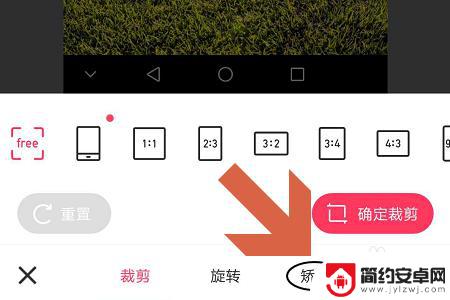
4.拉伸图片可以改变图片局部的大小,比如说拍照的时候由于角度问题导致某些部位不太清晰。那么通过矫正则可以将这些部位拉伸放大,共分为左右拉伸、上下拉伸以及四角拉伸三种;
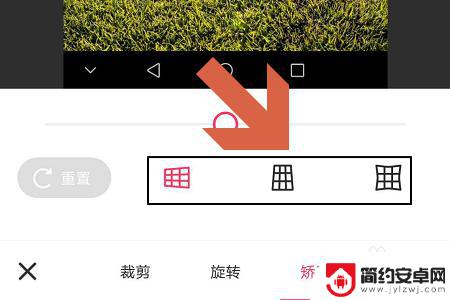
5.小编以四角拉伸为例,选择以后拖动图片下方的滚动条。然后局部就可以变大变清晰,下图二和图三就是拉伸前后的对比图...
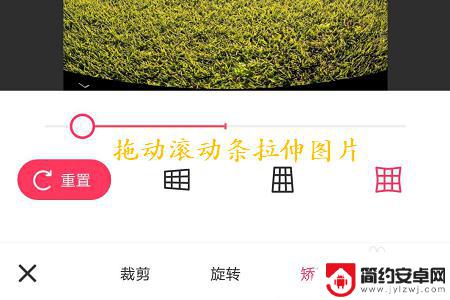


以上就是手机图片如何拉伸变形的全部内容,如果遇到这种情况,可以尝试按照以上方法解决,希望对大家有所帮助。










